
- Autor Lynn Donovan [email protected].
- Public 2023-12-15 23:52.
- Naposledy zmenené 2025-06-01 05:11.
Otvorte konzolu Amazon VPC na https://console.aws.amazon.com/vpc/
- Na navigačnej table vyberte bezpečnostné skupiny .
- Vyberte bezpečnostná skupina aktualizovať.
- Vyberte Akcie, Upraviť prichádzajúce pravidlá alebo Akcie, Upraviť odchádzajúce pravidlá.
- Podľa potreby upravte položku pravidla.
- Vyberte Uložiť pravidlá.
Podobne sa ľudia pýtajú, ako fungujú bezpečnostné skupiny AWS?
bezpečnostné skupiny AWS (SG) sú Spojené s EC2 inštancie a poskytnúť bezpečnosť na úrovni protokolu a prístupu k portu. Každý bezpečnostná skupina - pracovné takmer rovnakým spôsobom ako firewall - obsahuje súbor pravidiel, ktoré filtrujú prevádzku prichádzajúcu do a z nej EC2 príklad.
Podobne platí AWS poplatky za bezpečnostné skupiny? Nie je tam žiadny poplatok vzťahujúce sa na bezpečnostné skupiny v Amazonii EC2 / Amazon VPC. Môžete vykonať hĺbkovú analýzu svojej fakturácie poplatky prostredníctvom informačného panela fakturácie.
Jednoducho, ako priradím bezpečnostnú skupinu k inštancii ec2?
Otvorte konzolu Amazon EC2 na https://console.aws.amazon.com/ec2/
- Na navigačnej table vyberte Bezpečnostné skupiny a vyberte bezpečnostnú skupinu.
- Na karte Prichádzajúce vyberte položku Upraviť.
- V dialógovom okne vyberte položku Pridať pravidlo a postupujte takto:
- Vyberte Uložiť.
- Môžete tiež určiť odchádzajúce pravidlá.
- Vyberte Uložiť.
Koľko bezpečnostných skupín je v inštancii ec2?
Môžete mať 50 prichádzajúcich a 50 odchádzajúcich pravidiel na bezpečnostnú skupinu, čo dáva dokopy 100 prichádzajúcich a odchádzajúcich pravidiel. Môžete priradiť až 5 bezpečnostných skupín na sieťové rozhranie. Ak potrebujete zvýšiť alebo znížiť tento limit, môžete kontaktovať podporu AWS. Maximum je 16.
Odporúča:
Ako spravujem svoje obchodné Apple ID?

Vytváranie spravovaných Apple ID v Apple Business Manager Jedinečné používateľské meno naľavo od zavináča (@). Ako jedinečné meno používateľa môžete použiť informácie z používateľského účtu, ako je e-mailová adresa alebo iný názov účtu. Text ihneď napravo od znaku @. Apple odporúča používať „appleid“. ako text pre všetky účty. Doména vašej organizácie
Ako priradím bezpečnostnú skupinu k inštancii ec2?

Vytvorenie skupiny zabezpečenia Na navigačnej table vyberte položku Skupiny zabezpečenia. Vyberte možnosť Vytvoriť skupinu zabezpečenia. Zadajte názov a popis pre bezpečnostnú skupinu. Pre VPC vyberte ID VPC. Môžete začať pridávať pravidlá alebo môžete vybrať možnosť Vytvoriť a vytvoriť skupinu zabezpečenia hneď (pravidlá môžete kedykoľvek pridať neskôr)
Ako zmením svoju doménu na pracovnú skupinu v systéme Windows 10?

Zmena názvu pracovnej skupiny v systéme Windows 10 Stlačte klávesové skratky Win + R na klávesnici. Otvoria sa rozšírené vlastnosti systému. Prejdite na kartu Názov počítača. Kliknite na tlačidlo Zmeniť. Vyberte Pracovná skupina v časti Člen a zadajte požadovaný názov pracovnej skupiny, ku ktorej sa chcete pripojiť alebo ju vytvoriť. Reštartujte Windows 10
Môžeme previesť lokálnu skupinu domény na globálnu skupinu?
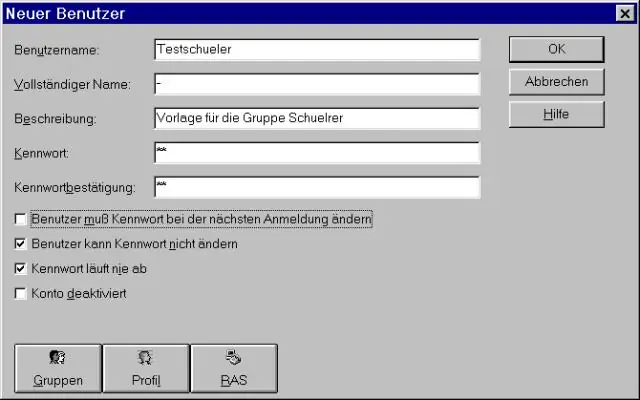
Lokálna skupina domény na univerzálnu skupinu: Lokálna skupina domény, ktorá sa konvertuje, nemôže obsahovať inú lokálnu skupinu domény. Univerzálna skupina na globálnu alebo lokálnu skupinu domény: Pre konverziu na globálnu skupinu nemôže konvertovaná univerzálna skupina obsahovať používateľov alebo globálne skupiny z inej domény
Ako môžem obnoviť svoju bezpečnostnú otázku v Gmaile?

Kliknite na ikonu ozubeného kolieska v hornej časti ľubovoľnej stránky služby Gmail a vyberte položku Nastavenia pošty. Kliknite na položku Účty a import. Kliknite na položku Zmeniť možnosti obnovenia hesla v časti „Zmeniť nastavenia účtu“. Kliknite na položku Upraviť v časti „Bezpečnostná otázka“. Vyplňte formulár a kliknutím na tlačidlo Uložiť vykonajte zmeny
